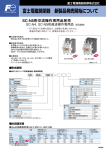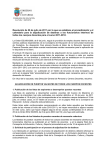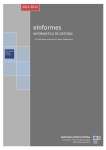Download Manual - Notificaciones Telemáticas
Transcript
Notificaciones Telemáticas Manual de Usuario y Administración v1.0 Descripción técnica del proyecto Carpeta del ciudadano A d d 4 u S o l u c i o n e s p a r a G e s t i ó n y D e s a r r o l l o S . L . D i r e c c i ó n : A n a s t a s i o N i e t o 1 1 – O 1 0 -‐ 2 8 4 0 0 C o l l a d o V i l l a l b a ( M a d r i d ) T e l é f o n o : 9 1 8 4 9 1 7 0 9 F a x : ( + 3 4 ) 9 1 . 8 5 1 . 4 0 . 4 4 HOJA DE CONTROL DE DOCUMENTO DOCUMENTO/ARCHIVO Título: Nombre Archivo/s: Notificaciones Telemáticas. Manual – Notificaciones Telemáticas.doc Manual de administraciónn usuario y Código: Soporte lógico: MS-Word Fecha: 05 de octubre de 2010 Ubicación física: Versión: 1.0 REGISTRO DE CAMBIOS Versión Páginas Motivo del cambio 1.0 16 No existen cambios por ser la primera versión DISTRIBUCIÓN DEL DOCUMENTO Nombre Entidad CONTROL DEL DOCUMENTO PREPARADO REVISADO APROBADO 2 de 16 ACEPTADO ÍNDICE Notificaciones Telemáticas .................................................................................................................4 1.1. Introducción ..............................................................................................................................4 2. Solicitudes de Notificación ...........................................................................................................5 2.1. Solicitud de notificación de un tercero ......................................................................................5 2.2. Solicitud de Notificación de un Expediente ..............................................................................7 2.3. Solicitud de Notificación de un Tipo de Registro ......................................................................7 2.4. La Gestión de Notificaciones ....................................................................................................8 2.4.1. Nota importante ................................................................................................................ 9 3. Notificaciones Telemáticas en Carpeta .....................................................................................10 4. Manual de Administración .........................................................................................................11 4.1.1. TipoDocConfWeb ........................................................................................................... 11 4.1.2. WebConfAcceso .............................................................................................................. 11 4.1.3. NotifTel ............................................................................................................................... 11 4.1.4. NotifTelDonde ................................................................................................................. 12 4.1.5. NotifTelPersonar ............................................................................................................ 12 4.1.6. NotifTelSMS ...................................................................................................................... 12 5. Instalación ..................................................................................................................................14 5.1.1. TiposDocumentos .......................................................................................................... 14 5.1.2. NotifTel ............................................................................................................................... 14 5.1.3. NotifTelSolicitud ............................................................................................................. 15 3 de 16 Notificaciones Telemáticas 1.1. Introducción El sistema de notificaciones telemáticas implantado dentro de GestDoc se rige por lo marcado en los artículos 35 a 40 del Real Decreto 1671/2009, que extiende la Ley 11/2007 de acceso electrónico de los ciudadanos a los servicios públicos, en lo referente a la Notificación por Comparecencia. La idea principal que hay tras este tipo de notificación es que un interesado puede darse por notificado en el momento que accede al contenido del procedimiento. Es por ello que la notificación se produce en el momento que el usuario, a través de Carpeta del Ciudadano, accede a la salida o al procedimiento en el que se encuentre la notificación telemática. Artículo 40. Notificación por comparecencia electrónica. 1. La notificación por comparecencia electrónica consiste en el acceso por el interesado, debidamente identificado, al contenido de la actuación administrativa correspondiente a través de la sede electrónica del órgano u organismo público actuante. 2. Para que la comparecencia electrónica produzca los efectos de notificación de acuerdo con el artículo 28.5 de la Ley 11/2007, de 22 de junio, se requerirá que reúna las siguientes condiciones: Con carácter previo al acceso a su contenido, el interesado deberá visualizar un aviso del carácter de notificación de la actuación administrativa que tendrá dicho acceso. El sistema de información correspondiente dejará constancia de dicho acceso con indicación de fecha y hora. 4 de 16 2. Solicitudes de Notificación La solicitud de notificación es un elemento de GestDoc que permite indicar al programa que hay algún tipo de necesidad de realizar notificaciones telemáticas para una persona o un procedimiento, cuando deba producirse alguna comunicación al interesado. Pueden gestionarse desde tres puntos de vista diferentes: 2.1. Solicitud de notificación de un tercero En la parte inferior de la ventana de personas podemos pulsar sobre el sobre de notificación telemática, para indicar que esta persona desea recibir notificaciones telemáticas como medio preferente de comunicación. Una vez pulsado sobre el botón, el sistema nos informa de las solicitudes que se han realizado a nombre de esa persona y pulsando sobre Nueva nos mostrará la solicitud que vamos a crear. 5 de 16 Aquí podemos ver una solicitud de notificación para Add4u Soluciones, para todos sus procedimientos, para todos los tipos de procedimientos o registros, desde el 26/04/2010 a las 19:04:40 en adelante, sin fecha de baja y creado por el usuario Aantonio. Pulsando sobre los botones de la derecha podemos modificar esta solicitud de notificación: Interesado: Permite indicar otro tercero para la solicitud. Aparecerá la ventana de selección de personas y luego simplemente buscamos una y pulsamos Aceptar. Si pulsamos Cancelar, el programa nos consulta sobre si queremos dejar a estar persona o queremos hacer una solicitud para “Todos los terceros”. Expedientes: podemos ver el expediente al que se refiere la solicitud si, si es que se refiere únicamente a un expediente. Tipo Reg.: permite indicar un tipo de registro, de forma que se puede por ejemplo decir que para todos los interesados, los expedientes de contratación se notificarán telemáticamente, o para un determinado tercero, los expedientes de secretaría se notifican así. @envio: Permite indicar a que dirección (correo y/o SMS separados por ;) se enviará un aviso de que está disponible la notificación telemática en la web municipal. En cualquier caso, a este dato siempre se unirá el campo @envio del tercero, si es que lo tuviera definido en el momento de crear la notificación telemática. Fecha Alta: Momento en que la solicitud de notificación se crea. 6 de 16 Fecha Baja: Si tiene fecha indica hasta que momento la notificación fue válida. Pulsando sobre el botón podemos dar de baja una solicitud de notificación o volver a dejarla activa. Fecha Modif: Indica de que fecha es el último cambio realizado en la notificación. Usuario: marca quien es el usuario de la organización que creó esta solicitud de notificación. Una vez creada alguna solicitud de notificación telemática, el botón de la persona cambia, para resaltar este hecho: 2.2. Solicitud de Notificación de un Expediente También es posible indicar que, para un expediente, se utilizará preferentemente el mecanismo de notificación telemática, con el mismo botón en el pié del expediente. El funcionamiento es idéntico, excepto que ahora, en lugar de tener seleccionado en la ventana al tercero tengo automáticamente seleccionado el expediente. Todo lo anteriormente descrito para personas se puede aplicar también a las solicitudes de notificación de expedientes, incluido el cambio de color en el icono de solicitudes de notificación. 2.3. Solicitud de Notificación de un Tipo de Registro La gestión de solicitudes que hasta ahora habíamos visto en personas y en procedimientos puede hacerse también de forma global, desde el menú del programa. 7 de 16 En este caso, si creamos una solicitud nueva, no nos selecciona automáticamente ni el tercero ni el expediente, por lo que es la forma más sencilla de seleccionar un tipo de registro: De esta forma tan sencilla es posible indicar que todas las notificaciones de los expedientes de tráfico se realicen preferentemente por vía telemática. 2.4. La Gestión de Notificaciones Las Solicitudes de Notificación no generan ningún resultado de cara al interesado… simplemente permite simplificar el trabajo en la gestión de los procedimientos posteriormente. Para insertar una notificación telemática simplemente se debe pulsar botón derecho sobre la ventana de documentos y seleccionar “Insertar Notificación Telemática”. Esta acción nos muestra la ventana de notificaciones telemáticas, donde podemos enviar la notificación al interesado. Es importante resaltar que la notificación es si misma son los demás documentos que están en el paso procedimiental o en la salida. Esta notificación telemática únicamente contiene referencias aclaratorias para el interesado, para que pueda decidir si aceptar o no la notificación que se le presenta. 8 de 16 Una vez insertada la notificación, aparecerá entre los documentos con un icono sin marcar, indicando que aún no ha sido leída por el interesado. Una vez que el usuario la reciba cambiará el icono y se podrá consultar en la notificación la fecha en que este hecho se ha producido. Como podréis ver, el programa os orienta en el trabajo diario, proponiendo el uso de notificaciones telemáticas al hacer una notificación tradicional, si previamente hay una solicitud de notificación o al contrario, indicando que no la hay y que por lo tanto es mejor utilizar el mecanismo tradicional. 2.4.1. Nota importante La inserción de una notificación telemática se debe realizar sólo si hay previamente un solicitud, tanto de persona como de procedimiento o tipo de registro. Este proceso de creación de notificación lleva consigo tres acciones: 1. Se crea la notificación previamente dicha. 2. Se realiza un envío por SMS, eMail, etc al interesado informándole del hecho, para que pueda visitar Carpeta para recibir la notificación. 3. Se marca al titular de la notificación con permisos de acceso al expediente o la salida en la que se ha introducido la notificación, para que pueda leerla. Por este motivo en casi todas las instalaciones únicamente es posible insertar notificaciones telemáticas en las salidas y no en el expediente. 9 de 16 3. Notificaciones Telemáticas en Carpeta 10 de 16 4. Manual de Administración La configuración de las notificaciones telemáticas pasa siempre por la definición de variables de configuración globales. Las variables que afectan a las Notificaciones Telemáticas son las siguientes: 4.1.1. TipoDocConfWeb Debe contener la letra T, indicando que se desean ver las notificaciones telemáticas. Por ejemplo, puede valer: AFNPT. A: Accesos Directos. F: Ficheros. N: Notificaciones. P: Plantillas. T: Notificaciones Telemáticas. C: Comentarios y notas. P: Personas. 4.1.2. WebConfAcceso Indica qué partes de Carpeta están activas. En este caso debe incluirse la letra N mayúscula. Por ejemplo: ESXVDRNHCT. E: Entradas. S: Salidas. X: Expedientes. V: Validación. D: Datos personales. R: Registro telemático. H: Padrón de habitantes. C: Cambio de contraseña. N: Notificaciones Telemáticas. 4.1.3. NotifTel Para activar las funcionalidades del cliente de GestDoc en relación a notificaciones telemáticas, esta variable debe estar definida y valer “Si” o “Yes”. 11 de 16 4.1.4. NotifTelDonde Indica donde pueden insertarse notificaciones telemáticas. Pude tener las palabras Entrada, Salida y Expediente. Cualquier otro carácter se ignora. Posibles valores pueden ser: “Salida”, “Expedientes y Salidas”, “Entrada, Salida, Expediente”. Si se deja en blanco inserta las notificaciones siempre. 4.1.5. NotifTelPersonar Indica el nombre de un tipo de personación, que será la utilizada para personar automáticamente al destinatario en la salida o el expediente donde se ha insertado la notificación. Su valor es el texto del nombre del tipo de personación, que se puede ver en la tabla TiposPersonaciones. Lo habitual es insertar un nuevo tipo, que sea por ejemplo “NotificadoTelem” y poner este mismo valor a esta variable. 4.1.6. NotifTelSMS Texto que se envía por SMS e eMail al interesado al realizar una notificación telemática, a modo de aviso. Debe contener un %s, que será sustituido por la referencia de la notificación, antes de hacer el envío: “Ayuntamiento de Moralzarzal. Tiene una notificación telemática pendiente -‐ %s – www.moralzarzal.es” 12 de 16 13 de 16 5. Instalación 5.1.1. TiposDocumentos Primero debe permitirse usar las Notificaciones Telemáticas, insertando la línea (84, DocumentosNotifTel) en la tabla TiposDocumentos. 5.1.2. NotifTel Insertar la tabla principal de notificaciones telemáticas. • Id, Numérico. (clave) • IdNotifSolicitud, Numérico. • IdDocumento, Numérico. • IdPersona, Numérico. • FechaAlta: Fecha/Hora • FechaRecepcion: Fecha/Hora • FechaRechazo: Fecha/Hora • FirmaDPublicacion: Memo. • FirmaDRecepcion: Memo. • Referencia: Texto (64) • Envio: Texto (255) • TextoEnvio: Texto (255) 14 de 16 5.1.3. NotifTelSolicitud Tabla de solicitud de notificaciones telemáticas. • Id, Numérico (clave) • IdUsuario, Numérico. • IdExpte, Numérico. • IdTipoExpte, Numérico. • aEnvio, Texto (255). • FechaAlta, Fecha/Hora. • FechaBaja, Fecha/Hora. • FechaModificacion, Fecha/Hora. • IdUAlta, Numérico. 15 de 16 16 de 16